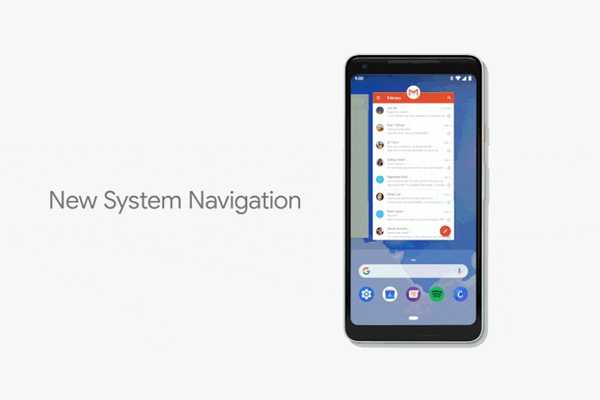
Vovich Antonovich
0
2050
327
Je to období roku, kdy je Google téměř všude. Gigant Mountain View dnes na pódiu Google I / O oznámil Android P Beta a byl k dispozici ke stažení pro spoustu zařízení. Zatímco u Android P bylo vydáno mnoho nových přírůstků a změn, jedním z hlavních nových přírůstků je navigace založená na gestech v Android P. No, pokud jste někdo, kdo si to chce vyzkoušet, ale nejste si zcela jisti jak ji používat, čtěte dále, protože vám přesně ukážeme, jak používat gesto navigace v Android P:
Použití gesta navigace v Android P
Poznámka: Testoval jsem následující metodu na mém zařízení Google Pixel 2 XL se systémem Android P Developer Preview 2. Tato metoda by měla zůstat stejná pro všechna ostatní zařízení se systémem Android P Developer Preview 2. Navíc je samozřejmé, že ve vašem zařízení by měla být povolena navigace gestem Zařízení Android P. Pokud tomu tak není, přečtěte si našeho průvodce zde o tom, jak povolit navigaci gesty v systému Android P.

-
Jít domů
Pilulka na panelu gest je sama o sobě vaším domovským tlačítkem a chová se přesně stejným způsobem jako domovské tlačítko na standardní navigační liště.. Jednoduše klepněte na ikonu pilulky pro návrat na domovskou obrazovku Launcheru.
-
Otevřete zásuvku aplikace
Chcete-li otevřít zásuvku aplikace, přejeďte prstem po tlačítku Domů a pokračujte přejetím prstem a otevřete zásuvku aplikace. Alternativně, můžete také klepnout na tlačítko Domů a znovu přejetím prstem nahoru otevřít zásuvku aplikace. Pamatujte, že to funguje pouze u spouštěče Pixel Launcher, který je předinstalován na zařízeních Pixel.
-
Vstupte do zobrazení Multitasking
V systému Android P se obrazovka vašich nedávných aplikací nyní nazývá Multitasking View. Jednoduše přejeďte tlačítkem Domů vstoupit do zobrazení pro více úloh. Jednou tady můžete přejeďte seznamem po obrazovce doleva a doprava, a klepnutím na obrazovku vyberte aplikace. Navíc můžete přejetím prstem nahoru odebrat aplikace ze seznamu.
-
Přepnout na poslední aplikace
V případě, že narazíte na vstup do zobrazení Multitasking, abyste mohli procházet své nedávné aplikace, je tu také alternativní metoda. Jednoduchým přejetím prstem doprava po domovském tlačítku (ikona pilulky) a podržením se pomalu posouváte mezi aplikacemi a uvolněním otevřete středovou aplikaci.
-
Přepnout na předchozí aplikaci
Když je poslední tlačítko nyní pryč, již neexistuje dvojité klepnutí pro přepnutí na předchozí aplikaci. U systému Android P je však přechod na předchozí aplikaci stále docela snadný. Jednoduše přejeďte prstem po tlačítku domů rychle a uvolněním stačí přepnout na předchozí aplikaci.
-
Tlačítko Zpět
Na rozdíl od běžného navigačního pruhu se tlačítko zpět v nové navigaci založené na gestech objeví, když se nacházíte v aplikaci nebo zobrazení, které může použít tlačítko zpět. Tlačítko Zpět se automaticky zobrazí vlevo od tlačítka Domů, na které jste zvyklí.
VIZ TÉŽ: Jak povolit navigaci gestem v systému Android P
Užijte si novou navigaci založenou na gestech v systému Android P
Google věří, že nová navigace gesty usnadní ovládání telefonu, zejména když se obrazovky každým dnem zvyšují. To je také důvod, proč jsou nedávné aplikace nyní rozloženy vodorovně. Díky novému domovskému tlačítku podobnému pilulce byla v Android P implementována gesto navigace a moje první dojmy z toho jsou docela příjemné. Ale co si myslíte o gesto navigace v Android P? Podělte se s námi o své zkušenosti a případné dotazy v komentářích níže.















